Win10如何阻止笔记本电脑自动安装垃圾软件
1、在键盘上按快捷键win+R,随后可以打开运行窗口。在搜索框中输入gpedit.msc,再按回车键
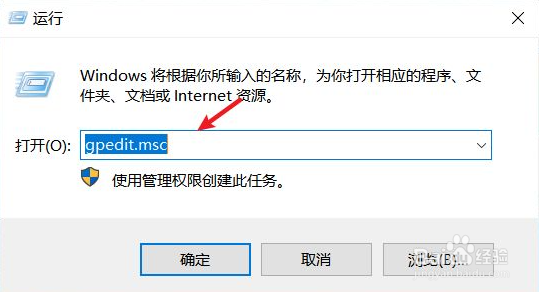
2、本地组策略编辑器中打开管理模板选项
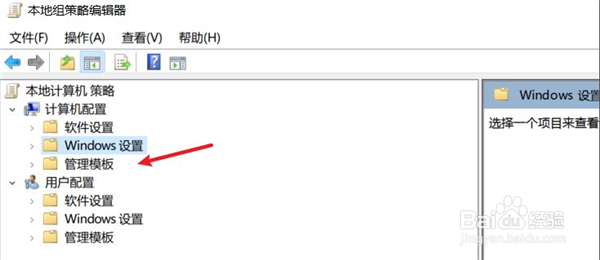
3、然后在管理模板选项里打开windows组件之后可以找到windows installer选项
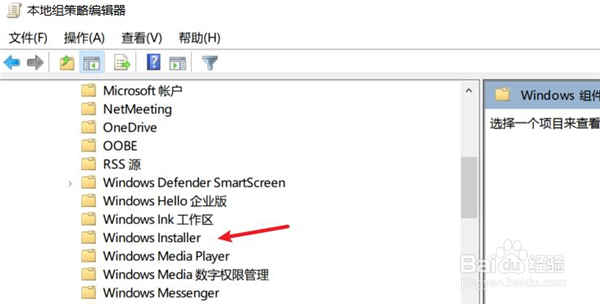
4、接着在右侧的页面里选择并打开关闭windows installer选项
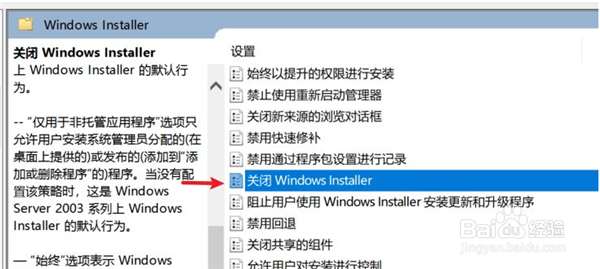
5、在关闭windows installer页面里,先要选择已启用功能,然后在选项区里选择始终选项,最后点击应用确定按钮就可以了
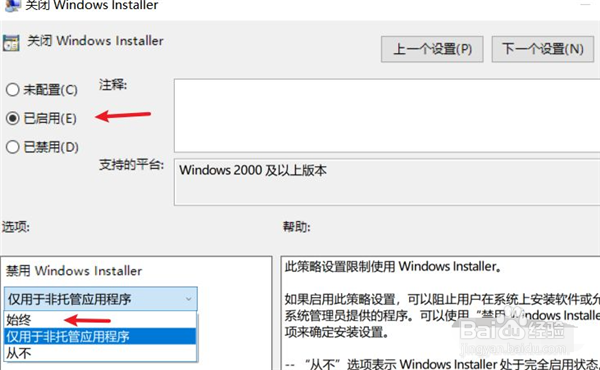
6、随后回到windows installer页面里,选择并打开禁止用户安装选项
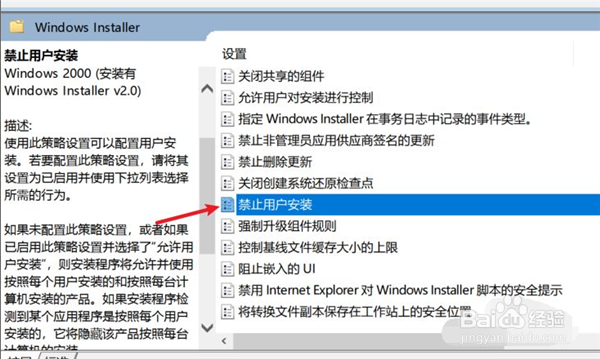
7、在打开禁止用户安装页面里,先要将功能开启,这里选择已启用选项,然后在选项区里选择隐藏用户安装选项,最后点击确定按钮即可
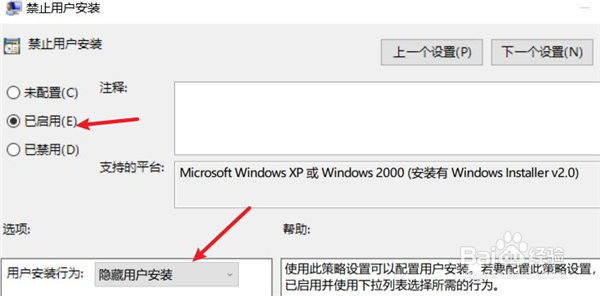
声明:本网站引用、摘录或转载内容仅供网站访问者交流或参考,不代表本站立场,如存在版权或非法内容,请联系站长删除,联系邮箱:site.kefu@qq.com。
阅读量:130
阅读量:48
阅读量:38
阅读量:60
阅读量:137